Κορυφαίοι 3 τρόποι για να διορθώσετε το QR Code Scanner που δεν λειτουργεί στο iPhone
Miscellanea / / April 22, 2022
Οι κωδικοί QR προσφέρουν την ευκολία να σαρώσετε απλώς ένα μπλοκ κώδικα και να ξεκινήσετε. ο την εφαρμογή κάμερας του iPhone συνοδεύεται από έναν ενσωματωμένο σαρωτή κώδικα QR που λειτουργεί κανονικά, χωρίς καμία επιπλέον εφαρμογή ή επεκτάσεις.

Αλλά μερικές φορές ο σαρωτής κώδικα QR δεν φαίνεται να λειτουργεί σωστά - είτε η εφαρμογή κάμερας δεν τον σαρώνει είτε δεν εμφανίζει το αναδυόμενο παράθυρο για να ανοίξει ο σχετικός ιστότοπος ή εφαρμογή. Ακολουθεί ένας οδηγός για να διορθώσετε τον κωδικό QR που δεν λειτουργεί στο iPhone.
1. Ενεργοποιήστε το QR Code Scanner στις Ρυθμίσεις κάμερας
Μπορείτε να σαρώσετε γρήγορα έναν κωδικό QR στρέφοντας την κάμερα του iPhone σας προς αυτόν. Εάν αυτό δεν λειτουργήσει, οι πιθανότητες να μην έχετε ενεργοποιήσει τη σάρωση κωδικού QR για την εφαρμογή Κάμερα. Είναι πολύ εύκολο να το ενεργοποιήσετε χειροκίνητα. Ακολουθήστε αυτά τα βήματα.
Βήμα 1: Ανοίξτε την εφαρμογή Ρυθμίσεις.

Βήμα 2: Κάντε κύλιση προς τα κάτω και πατήστε Κάμερα.

Βήμα 3: Ενεργοποιήστε την επιλογή Σάρωση κωδικών QR.

Αυτό θα ενεργοποιήσει τη σάρωση κωδικού QR για την κάμερά σας. Στη συνέχεια, μπορείτε να ελέγξετε αν λειτουργεί.
Ανοίξτε την εφαρμογή Κάμερα και στρέψτε την κάμερα προς έναν κωδικό QR.

Θα δείτε ένα κίτρινο εικονίδιο πυξίδας με σύνδεσμο Ιστού να εμφανίζεται στο σκόπευτρο. Πατήστε πάνω του και ανοίξτε το στο Safari ή σε άλλο πρόγραμμα περιήγησης.
2. Ελέγξτε για Ενημέρωση iOS
Εάν δεν βλέπετε την επιλογή QR Codes Scan στις ρυθμίσεις της κάμερας, ενδέχεται να χρησιμοποιείτε παλαιότερη έκδοση iOS. Ο σαρωτής κώδικα QR είναι μια λειτουργία που έφτασε για τους χρήστες iPhone το 2017 με την πρώτη έκδοση beta iOS 11.
Μπορείτε να ελέγξετε εάν το iPhone σας έχει εκκρεμείς ενημερώσεις ακολουθώντας μερικά απλά βήματα.
Βήμα 1: Ανοίξτε την εφαρμογή Ρυθμίσεις.

Βήμα 2: Κάντε κύλιση προς τα κάτω και πατήστε Γενικά.

Βήμα 3: Πατήστε στην Ενημέρωση λογισμικού.

Ελέγξτε εάν χρησιμοποιείτε iOS 11 ή νεότερη έκδοση. Εάν όχι, σας συνιστούμε να το εγκαταστήσετε στο iPhone σας.

Μετά την ενημέρωση του iOS, η συσκευή σας αποκτά την απαραίτητη επιλογή για τη χρήση του σαρωτή κωδικών QR. Αλλά εάν εξακολουθεί να μην λειτουργεί, θα πρέπει να ενεργοποιήσετε με μη αυτόματο τρόπο τις επιλογές χρησιμοποιώντας τα βήματα που αναφέρονται παραπάνω.
3. Αφαιρέστε την εφαρμογή κάμερας από το φόντο
ο Σαρωτής κωδικών QR θα πρέπει να αρχίσει να λειτουργεί από προεπιλογή μετά την ενημέρωση του λογισμικού του iPhone σας. Αλλά αν εξακολουθείτε να μην μπορείτε να σαρώσετε κωδικούς QR, μπορείτε να δοκιμάσετε να αφαιρέσετε την εφαρμογή Κάμερα από την εκτέλεση στο παρασκήνιο. Δείτε πώς.
Βήμα 1: Ξεκλειδώστε το iPhone σας.
Βήμα 2: Σύρετε προς τα πάνω από το κάτω άκρο της οθόνης και πατήστε παρατεταμένα.

Όλες οι εφαρμογές που εκτελούνται στο παρασκήνιο θα εμφανιστούν στην οθόνη του iPhone σας.
Βήμα 3: Σύρετε προς τα δεξιά για να αναζητήσετε την εφαρμογή Κάμερα.

Βήμα 4: Πατήστε και σύρετε προς τα επάνω το παράθυρο της εφαρμογής Κάμερα.

Καταργήσατε επιτυχώς την εφαρμογή Κάμερα από την εκτέλεση στο παρασκήνιο.
Βήμα 5: Πατήστε πάνω ή κάτω από τη λίστα εφαρμογών για να επιστρέψετε στην Αρχική οθόνη.
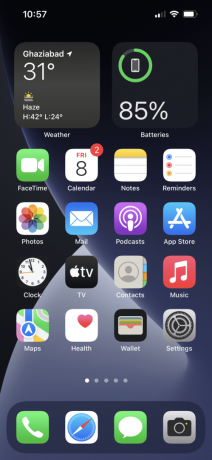
Βήμα 6: Εκκινήστε την εφαρμογή Κάμερα και σαρώστε τον κωδικό QR.

Εάν το iPhone σας διαθέτει κουμπί Home, απλώς «πατήστε δύο φορές το κουμπί Home» και αφαιρέστε την εφαρμογή Κάμερα. Επιστρέψτε στην αρχική οθόνη και εκκινήστε ξανά την εφαρμογή Κάμερα.
Προσθήκη QR Code Scanner στο Κέντρο Ελέγχου
Για να σαρώσετε έναν κωδικό QR, δεν χρειάζεται απλώς να εκκινείτε συνεχώς την εφαρμογή της κάμερας. Υπάρχει μια τακτοποιημένη εναλλακτική για να ανοίγει γρήγορα τη λειτουργία σαρωτή κάμερας. Εάν θέλετε να ενεργοποιήσετε τον εγγενή σαρωτή κώδικα QR, ακολουθήστε αυτά τα εύκολα βήματα.
Βήμα 1: Ανοίξτε την εφαρμογή Ρυθμίσεις.

Βήμα 2: Πατήστε στο Κέντρο Ελέγχου.

Βήμα 3: Στην περιοχή Περισσότερα στοιχεία ελέγχου, κάντε κύλιση προς τα κάτω και αναζητήστε το Code Scanner.

Βήμα 4: Ενεργοποιήστε το Code Scanner πατώντας το πράσινο εικονίδιο Plus.

Βήμα 5: Κλείστε την εφαρμογή Ρυθμίσεις και αποκτήστε πρόσβαση στο Κέντρο ελέγχου από την Αρχική οθόνη.

Βήμα 6: Πατήστε στο εικονίδιο του σαρωτή κωδικών QR.

Βήμα 7: Σαρώστε τον κωδικό QR χρησιμοποιώντας την εγγενή εφαρμογή.

Ο σύνδεσμος Ιστού που σχετίζεται με τον κωδικό QR θα ανοίξει στο προεπιλεγμένο πρόγραμμα περιήγησής σας. Αυτή είναι μια άλλη εύκολη μέθοδος για γρήγορη σάρωση κωδικών QR για αγορές, εφαρμογές, πληρωμές κ.λπ.
Ξεκλείδωμα ιστοσελίδων με κωδικό QR
Η σάρωση κώδικα QR είναι ο απλούστερος τρόπος για να ξεκλειδώσετε τις συγκεκριμένες ιστοσελίδες πίσω από τον κωδικό QR. Πρέπει όμως να προσέχετε το απόρρητό σας. Βεβαιωθείτε ότι δεν θα καταλήξετε να παρέχετε τα προσωπικά ή τα τραπεζικά σας στοιχεία σε έναν άγνωστο ιστότοπο. Ελέγξτε ξανά τις ιστοσελίδες που επισκέπτεστε χρησιμοποιώντας κωδικούς QR. Επίσης, για τη δική σας γνώση, η πλήρης μορφή του κώδικα QR είναι ο κώδικας γρήγορης απόκρισης.
Τελευταία ενημέρωση στις 11 Απριλίου 2022
Το παραπάνω άρθρο μπορεί να περιέχει συνδέσμους συνεργατών που βοηθούν στην υποστήριξη της Guiding Tech. Ωστόσο, δεν επηρεάζει τη συντακτική μας ακεραιότητα. Το περιεχόμενο παραμένει αμερόληπτο και αυθεντικό.
ΤΟ ΗΞΕΡΕΣ
Το iPhone 5s είναι ένα από τα πιο δημοφιλή τηλέφωνα της Apple, με περισσότερες από 70 εκατομμύρια πωλήσεις από το 2013.



